Да ли имате партицију тврдог диска на вашем ЛинукуПЦ који желите да направите веће или мање? Нисте сигурни како да промијените величину партиција тврдог диска на Линуку? Слиједите овај водич и ускоро ћете знати како користити уређивач партиција Гпартед за промјену величине партиција тврдог диска на Линуку!
Промените величину партиције која није везана за ОС помоћу Гпартеда
Можда имате партицију тврдог диска на вашем ЛинукуПЦ који не користи оперативни систем који желите да промените величину. Срећом, партицијама које нису повезане са ОС-ом не морају се приступати преко Ливе диска. Пошто ниједан оперативни систем не користи ову партицију, он се може променити величине директно на вашем тренутном оперативном систему помоћу апликације Гпартед.
Промјена величине партиција тврдог диска на Линуку може битиизведено кроз командну линију и графичке алате. Сви различити алати за управљање хард диском доступни за Линук раде прилично добро. Међутим, у овом водичу ћемо се фокусирати на апликацију Гпартед, јер је то најлакше разумети за почетнике Линук кориснике.
Пре него што пређемо на то како да промените величину партиција које нису повезане са ОС, морате инсталирати апликацију Гпартед на свој Линук систем. Да бисте покренули инсталацију, отворите прозор терминала притиском на Цтрл + Алт + Т или Цтрл + Схифт + Т на тастатури. Затим следите наредбе за инсталацију које одговарају ОС-у који тренутно користите.
Убунту
Корисници Убунту-а могу да инсталирају Гпартед апликацију директно из примарног складишта софтвера Убунту са следећим Погодан команда инсталације.
sudo apt install gparted
Дебиан
Гпартед се налази у складишту софтвера „Дебиан Маин“ за све верзије Дебиан Линука. Да бисте га инсталирали, користите Апт-гет наредба испод.
sudo apt-get install gparted
Арцх Линук
За Арцх Линук апликација Гпартед налази се у складишту софтвера „Ектра“. Да бисте га инсталирали на свој систем Арцх, уверите се да је омогућен репо „Ектра“. Затим, користите Пацман наредба испод.
sudo pacman -S gparted
Федора
Гпартед је доступан Федора корисницима у примарном Федора репо-у. Да бисте га инсталирали, користите следеће Днф команда.
sudo dnf install gparted
ОпенСУСЕ
На ОпенСУСЕ Линуку Гпартед апликацију ћете наћи у репоту „Осс алл“. Да бисте га инсталирали, користите Зиппер наредба испод.
sudo zypper install gparted
Након што се апликација Гпартед инсталира на ваш Линук рачунар, притисните Алт + Ф2 да бисте отворили покретач брзог покретања, а затим покрените наредбу испод да отворите новоинсталирану апликацију.
gparted
Или
pkexec gparted
Када је отворен уређивач партиција, потражите диск који садржи партицију коју желите да промените величину тако што ћете је одабрати у падајућем менију у горњем десном делу екрана.

Нека Гпартед учита чврсти диск. Након што апликација заврши учитавањем погона, пронађите одређену партицију коју требате поново промијенити и кликните је десним кликом миша како бисте отворили мени десног клика.
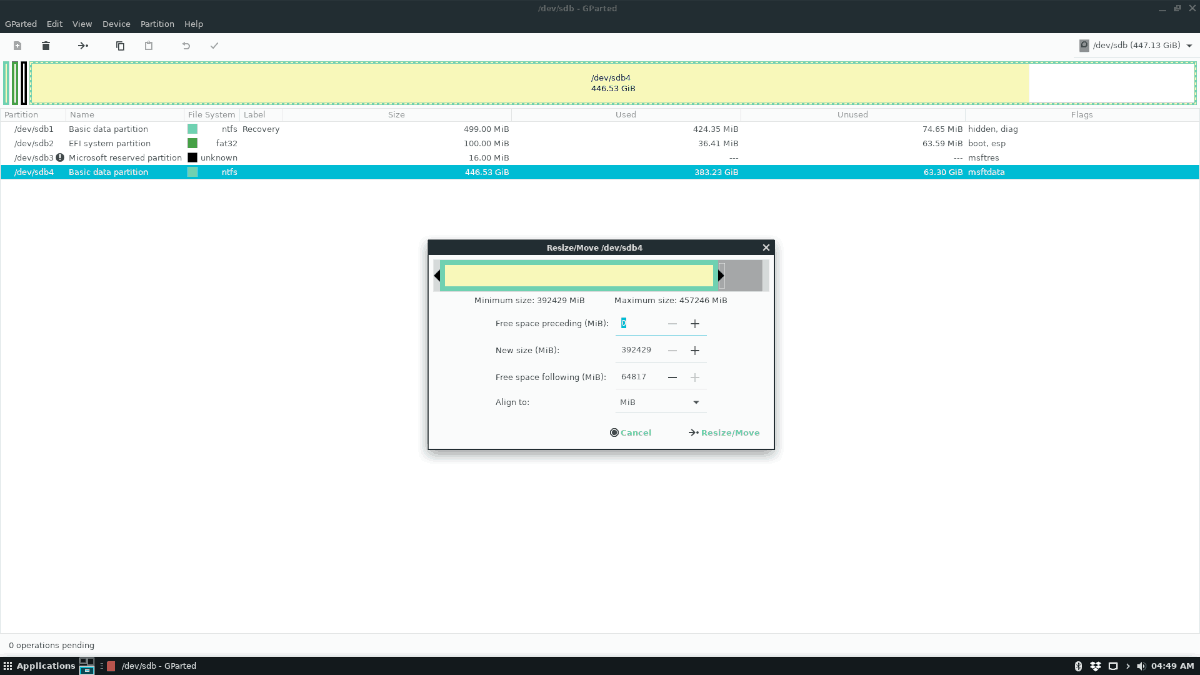
Десном типком миша изаберите опцију „ресизе“у менију и појавиће се „Ресизе / Мове“ партиција. Одавде, користите графички ресизер да бисте повукли партицију да бисте је повећали или смањили. Алтернативно, пронађите „Нову величину (МиБ)“ и помножите је са 1024 да бисте га добили на тачно одговарајућу величину. На примјер, да бисте промијенили величину партиције од 10 ГБ на 5 ГБ, учините сљедеће:
1024 x 5 = 5120
Када сте задовољни новом величином партиције тврдог диска, кликните на дугме „Ресизе / Мове“, а затим дугме са квачицом на врху да примените измене.
Промијените величину ОС партиција помоћу Гпартеда
Потребно је промијенити величину партиције на вашем Линуку тешкодрајв који садржи ваш тренутни Линук оперативни систем? Ако је то случај, морате преузети живи диск Гпартед јер није могуће променити величину партиција које се тренутно користе.
Да бисте добили руке на диску Гпартед уживо, отворите прозор терминала притиском на Цтрл + Алт + Т или Цтрл + Схифт + Т на тастатури. Затим, користите вгет преузмите алатку да бисте преузели најновију слику компаније Гпартед.
wget https://downloads.sourceforge.net/gparted/gparted-live-1.0.0-3-amd64.iso
Када је преузимање за Гпартед ливе датотеку ИСО завршено, прикључите УСБ флеш уређај у УСБ порт и помоћу Етцхер алата за обраду слика направите боотабле ливе диск.
Након што направите Гпартед боотабле ливе диск, поново покрените рачунар и напишите БИОС поставке. Погледајте БИОС поставке и конфигуришите је да се учитава са Гпартед ливе УСБ-а.
Након што се Гпартед сесија уживо учита са вашег УСБ-а, пустите је да се учита. Када то учините, урадите следеће операције описане у доњој листи.
- За „Конфигурирање података о конзоли“ одаберите не дирајте мапу тастера.
- За језик унесите број са горње листе. Или притисните Унесите да иде са заданим делом који је ОС открио.
- За „Који режим више волите“ упишите „стартк“ и притисните тастер Унесите кључ.
Убрзо након што је у шкољци написао „стартк“на екрану, појавиће се графичко окружење, заједно са Гпартед алатком за партиционирање. Помоћу алата кликните падајући мени у горњем десном углу и изаберите уређај са којим желите да радите.
Једном када одаберете чврсти диск који желитерадите са, пронађите партицију тврдог диска коју желите да промените у величину и кликните десним тастером миша на њу. Затим погледајте мени са десним кликом, пронађите „Ресизе / Мове“ и кликните га да бисте отворили мени „Ресизе / Мове“ партиције.
Унутар менија „Ресизе / Мове“ користите тастерграфички алат за повлачење партиције тврдог диска како би био мањи или већи. Алтернативно, кликните на „Нова величина (МиБ)“ и множите број 1024 са бројем ГБ да бисте га промијенили на тачну величину.
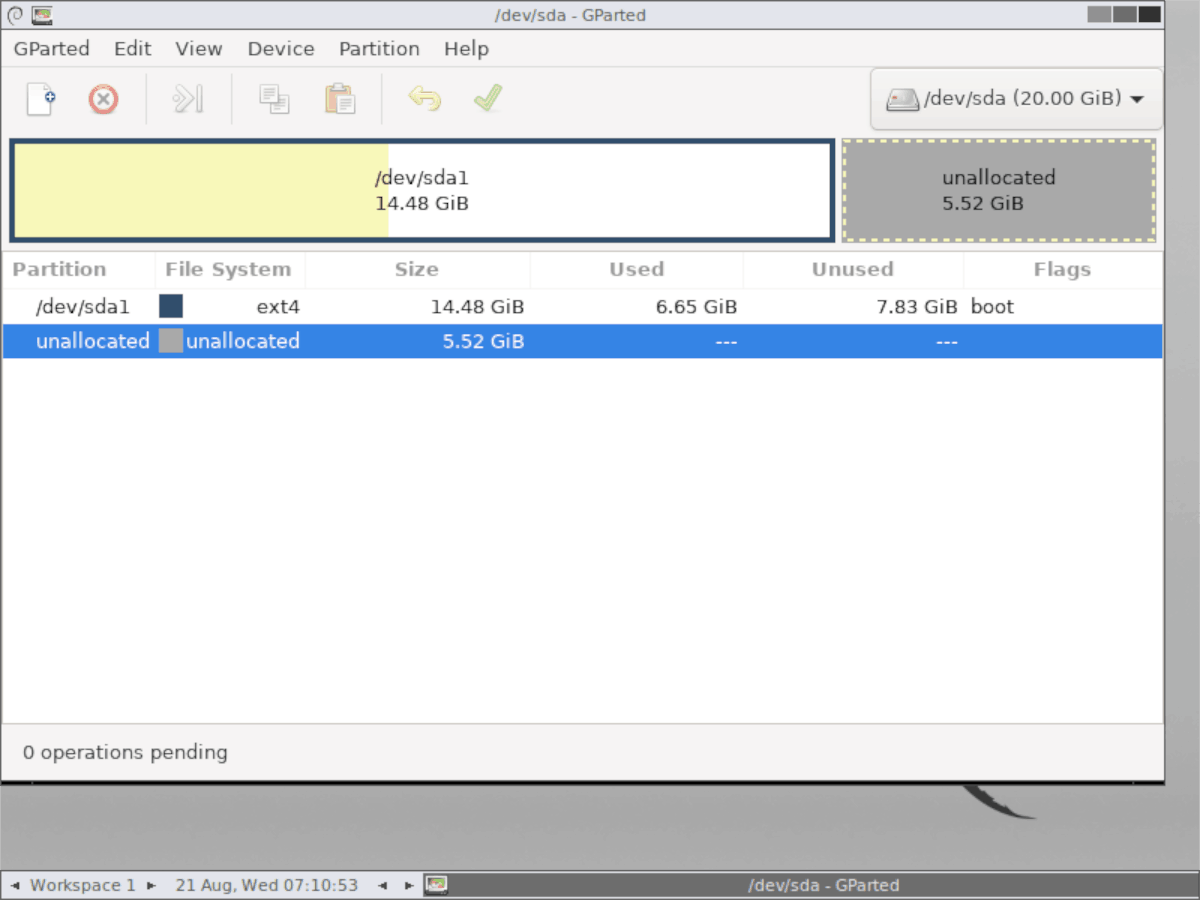
Када сте задовољни новом величином партиције, кликните на дугме квачица на врху апликације да бисте применили измене.
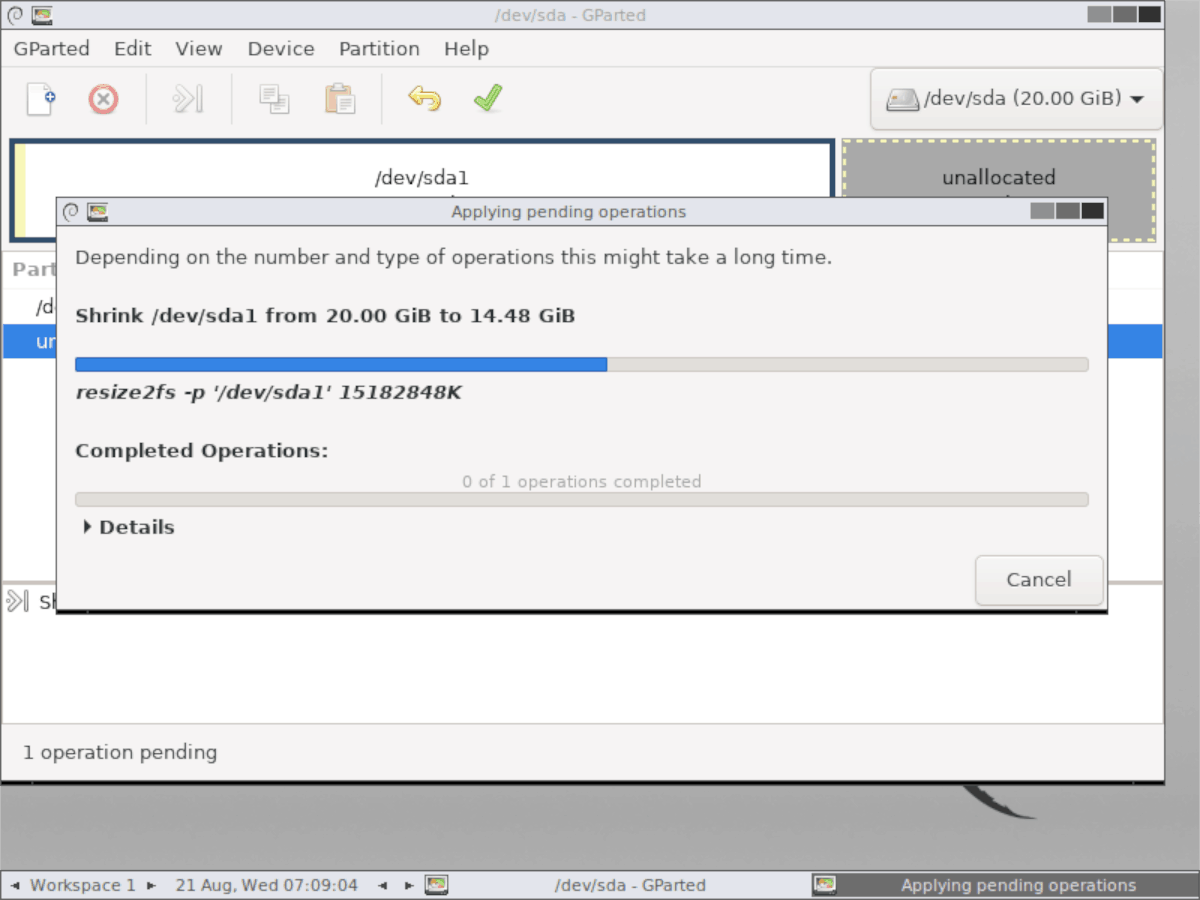
Поново покрените систем када радите са Гпартед ливе диском. Након што се вратите у ваш ОС, партиција би требало да буде промењена у величини коју сте навели!













Коментари